離席やちょっとした待ち時間でパソコンがスリープ状態になるとめんどうですよね。
本記事では、「あと○時間○分つけっぱなしにしてほしい!」というのもできる便利ツール「Awake(PowerToys)」についてご紹介します。
- スリープ状態にさせないように設定したい人向け
- 「Awake」の詳しい解説を読みたい方は解説へ
PowerToys – Awake
Microsoft公式ツール「PowerToys」には便利ツールが沢山含まれており、そのうちのひとつが「Awake」ツールです。
本記事ではこのツールの良いところの紹介と、設定項目の解説をしていこうと思います。
↓Microsoft公式ツール「PowerToys」インストール手順
スリープ・画面オフ設定ができる「Awake」の利点
PowerToysの「Awake(PowerToys Awake utility)」はスリープの設定ができる便利ツールです。
「あれ?普通に設定からでもできるよね?」と思った方もいるでしょう。私は思いました。
なので、普通の設定によるスリープと比較しながらAwakeの利点を見ていきます。
設定項目の解説が知りたい!という方は、ここを飛ばして解説からどうぞ。
利点1.すぐ開ける
まず、直接OS設定を開かなくても設定できるところが違うようです。
普段スリープ設定を変えたいと思ったら、まず「設定」を開いて、次に「システム」の「電源とバッテリー」の……とやらなければならないところを、画像のようにタスクバー右側(通知トレイ)から1クリックで設定できます。便利ですね。
もしAwakeのアイコンが無い場合は、タスクバー右の「∧」の中に隠れてないか、また下の解説参考に「Awakeを有効にする」がオンになっているか確認してみてください。
また、このアイコンから30分/1時間/2時間だけ付けっぱなしにするよう設定することもできます。

↑青いティーカップのアイコンから設定できます。
さらに言えば、Windows の電源プラン設定を一切変更せず、カスタムの電源プラン構成に依存しないということなので、いつもの設定は変えたくなけど一時的にスリープ時間を変えたい!という時にも便利なのではないでしょうか。
利点2.細かい設定ができる
「Awake」だと分単位で時間設定できます。
また、こちらのタイマーは時間や分を変更するとリセットされるらしいです。
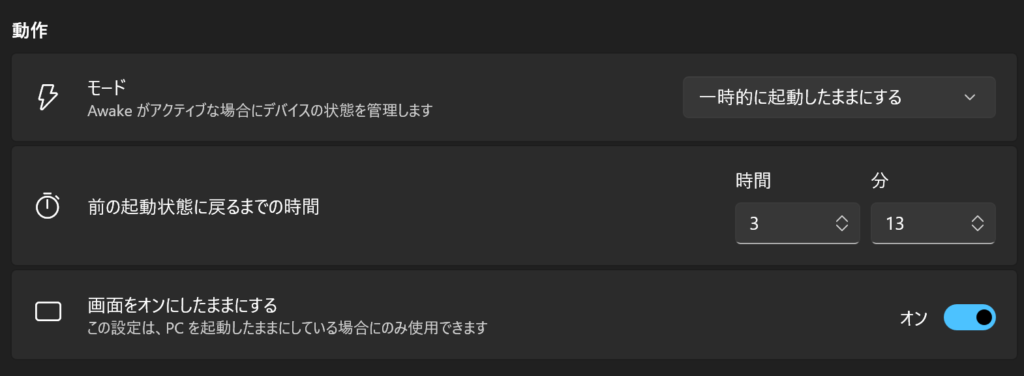
一方で普通の設定の方を見てみると、こちらも細かいものの、時間は5分、10分、…など飛び飛びですね。
30分以降だと15分おきで、さらに1時間以上になると1時間おきでの設定になるようです。
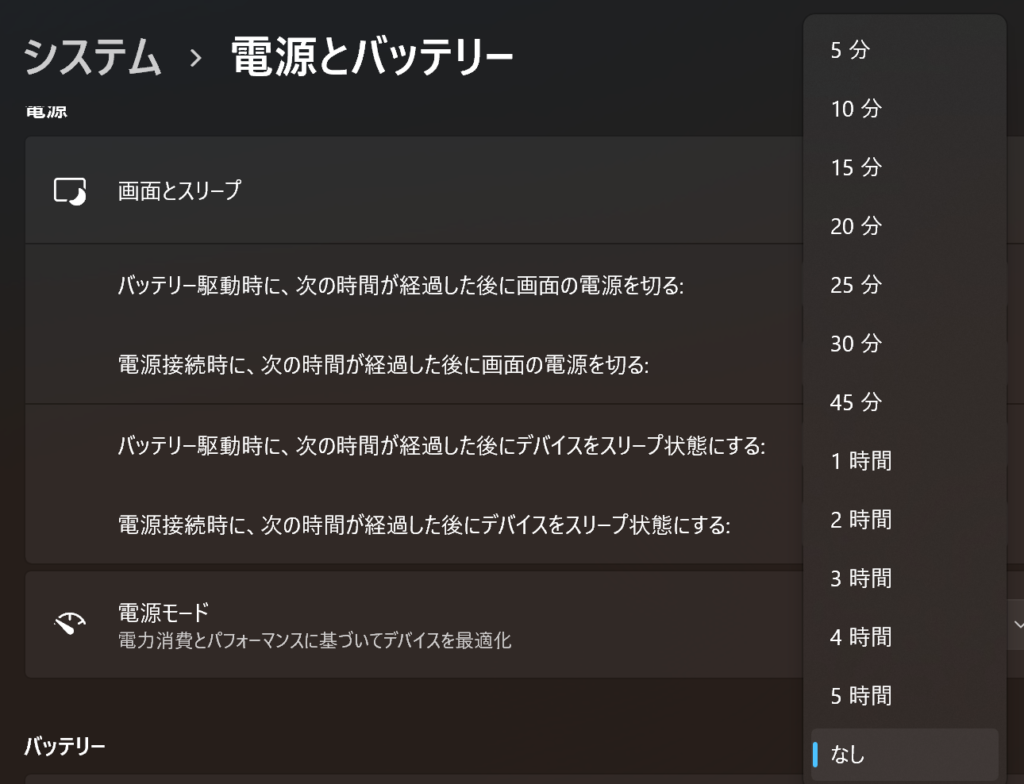
もしスリープしない時間を細かく指定したいのであれば、Awakeを使ってみると良いのではないでしょうか。
解説
Awakeの機能・設定を一つずつ見ていきましょう。
Awakeを有効にする
まず一番上の「Awakeを有効にする」です。そのままですね。この機能を使えるようにします。
オンにすると、Awakeがコンピュータの起動状態を管理してくれるらしいです。
あとタスクバー右にかわいいティーカップのアイコンが出現します。

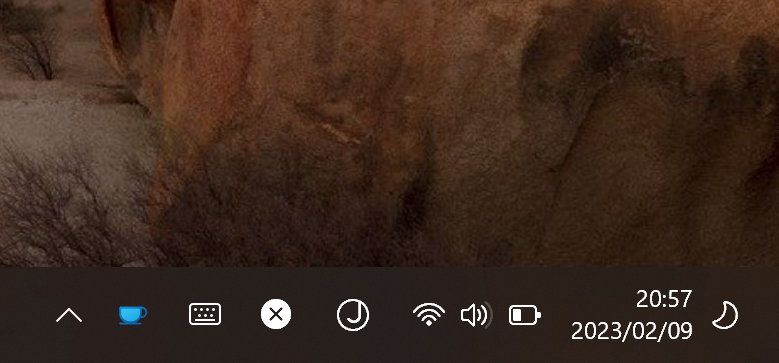
動作
動作は以下の3種類から選べます。
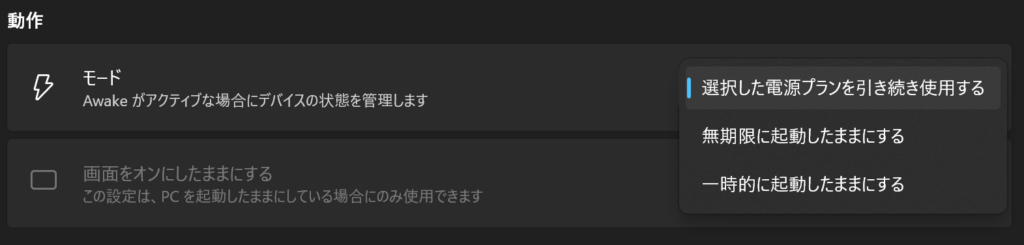
PowerToys Awake ユーティリティ
設定 説明 選択した電源プランを引き続き使用する コンピュータの起動状態は影響を受けません。アプリケーションはユーザー入力を待っています。 無期限に起動したままにする 明示的にマシンをスリープ状態にするか、アプリケーションを終了/無効にするまで、コンピュータは無期限に起動したままになります。 一時的に起動したままにする 事前に定義された限られた時間、マシンを起動したままにします。時間が経過すると、コンピュータは以前の覚醒状態に戻ります。
選択した電源プランを引き続き使用する
特に何もしません。
無期限に起動したままにする
自分でスリープ状態にするか、Awakeを終了/無効化するまで無制限に起動したままになります。
つまり、こちらで何かしない限りスリープにはならず、ずっと起動状態のままになります。
一時的に起動したままにする
タイマー付きで無制限に起動したままになります。
タイマーは数値変更時にリセットされ、指定した時間が経つと起動状態が解除されて元に戻ります。
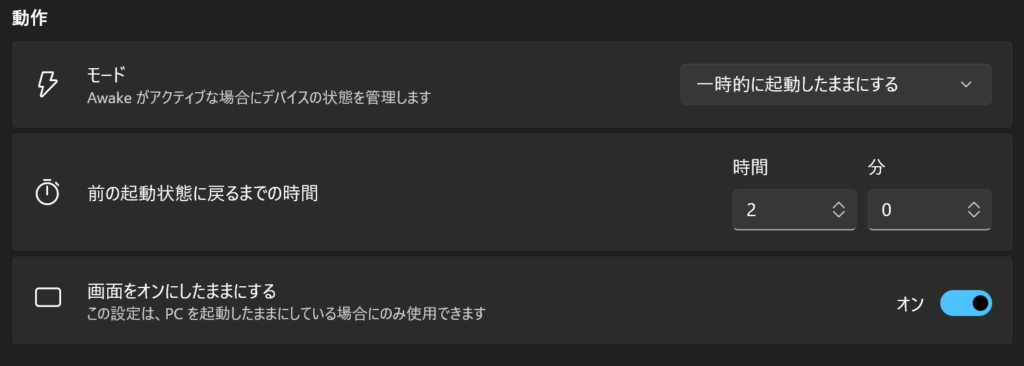
画面をオンにしたままにする
Awake既定の状態では、スリープ状態でなくても(無制限起動にしていても)画面自体は設定次第でオフになります。
それを設定するのがここです。
オンを選ぶと、起動状態のときに画面が消えなくなります。
例えば、「無制限起動」&「画面をオンにしたままにする」をオンにすると、
「スリープにならない」&「画面も消えない」設定になります。(スリープと画面オフは別)
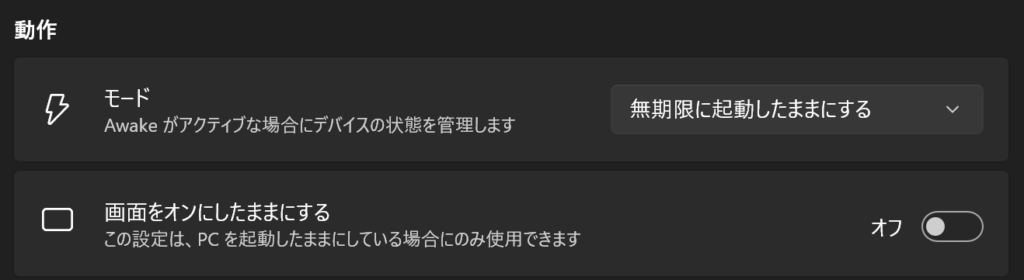
まとめ
色々とドキュメント読んだり調べたりしましたが、元々スリープモード自体オフにしてしまっているため、自分には今いちピンときませんでした……。
もしスリープは設定しといた方がいいぞ!という話があれば知りたいです。
参考記事
参考にした公式ページになります。良ければ読んでみてください!
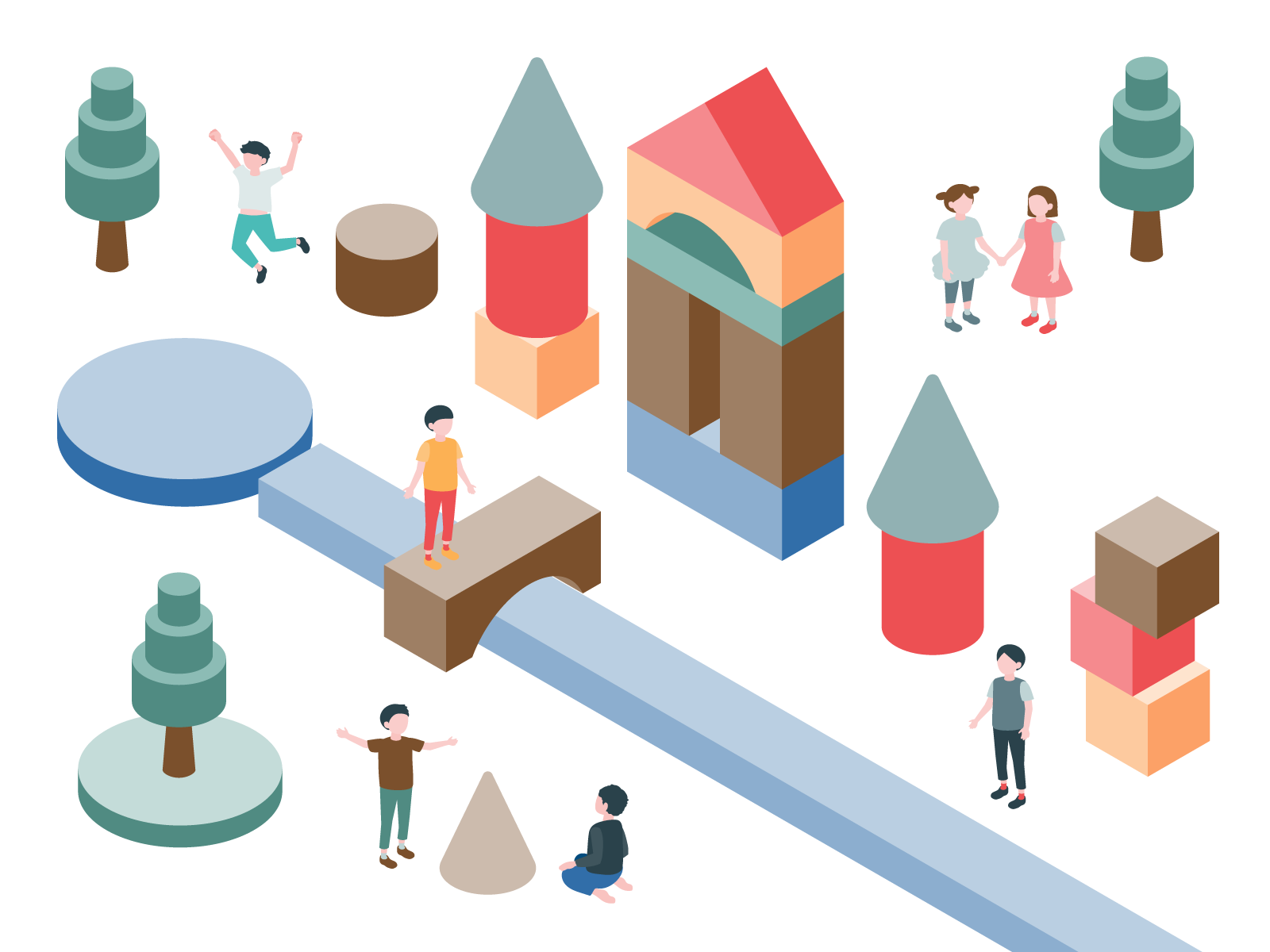
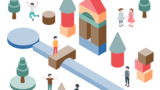
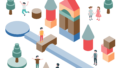

コメント